世界で2番目に大きい検索エンジンとして、YouTubeはビデオコンテンツ市場で大きな地位を占めています。ブランドはこのプラットフォームを使用して、消費者と関わり、付加価値のあるコンテンツを作成し、製品やサービスを宣伝し、ブランド認知度を高めます。しかし、ビデオマーケティングに不慣れな場合は、そもそもYouTubeビデオを作成する方法を疑問に思うかもしれません。または、以前にYouTubeをいじくり回したことがある場合は、単に動画のパフォーマンスを向上させる方法を探しているだけかもしれません。いずれにせよ、あなたは正しい場所に来ました。
ビデオの作成に着手するときは、このプラットフォーム用のビデオを作成するためのヒントを検討してください。研究から機器、最適化などに至るまで、この投稿には、新しい動画を最初から最後まで最大限に活用するのに役立つトリックが満載です。
YouTube動画の作成方法:ヒント
優れたYouTube動画を作成することは、動画自体のコンテンツだけではありません。ビデオのマーケティングと制作には、ビデオの目標を達成するのに役立つ他の多くの重要なコンポーネントが含まれます。動画の調査と計画の方法、使用する機器の種類、動画の構成方法、最適化してプラットフォームに数分でアップロードする方法に関するヒントをまとめました。
5つの調査と計画のヒント
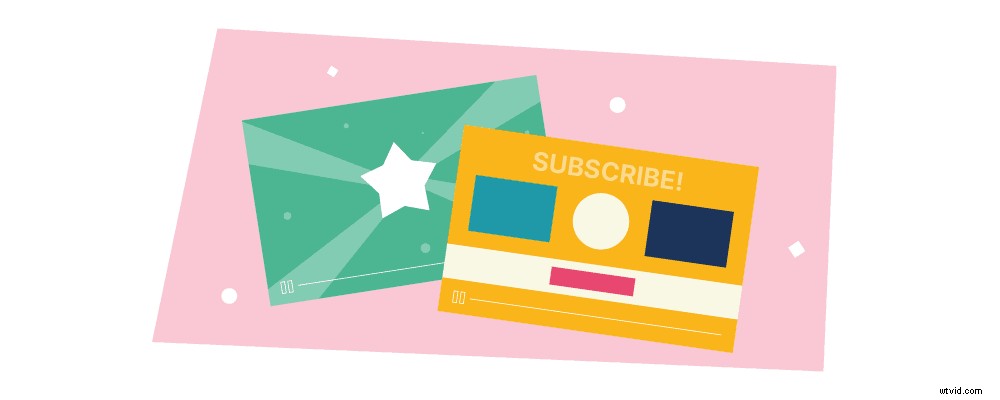
1。 競合他社の調査を実施する
YouTubeビデオの作成方法を学ぶときに始めるのに最適な場所は、少し競争力のある調査を行うことです。競合他社がマーケティング戦略でビデオコンテンツをどのように使用しているかを見て、コンテンツを作成する際のインスピレーションの源としてそれらを使用してください。また、コンテンツのギャップを見つけて、独自のコンテンツで埋めることもできます。たとえば、最大の競合他社がビデオFAQを持っていないことに気付いた場合、それは潜在的な顧客を際立たせ、付加価値を与えるための優れた方法になります。
開始するには、競合他社のリストを作成してから、競合他社のYouTubeチャンネルを確認します。視聴回数とコメント数が最も多い動画を見て、ターゲットオーディエンスが何に取り組んでいるかを確認します。それらを確認しながら、学習できるテーマがあるかどうかを確認します。最も人気のある動画を統合するパターン、あまり注目されていないトピックなどです。このプロセスは、独自のコンテンツの作成にリソースを投資する前に、視聴者の共感を呼ぶものを理解するのに役立ちます。
2。キーワード調査を実行する
YouTubeのキーワード調査は、動画コンテンツに含めるのに最適な検索用語を見つけるために使用できるSEO戦術です。動画のタイトルとメタディスクリプションに意図的に調査した検索用語を追加するだけで、動画のパフォーマンスを大幅に向上させることができます。
あなたはあなたの聴衆が何を探しているかについていくつかの仮定をすることから始めることができます。たとえば、デッキ会社は、人々が「DIYデッキ修理」または「デッキを維持する方法」を検索することをすでに知っている場合があります。 YouTubeでこれらの用語を検索して、自分で少し調べてみてください。競合他社の動画を見ると、正しい方向に進んでいることがわかります。それらを確認するときは、それらが多くのビューを持ち、高品質であるかどうかを確認し、質問に適切に答えてください。これは、ユーザー検索で上位にランク付けされる可能性のある、より優れたコンテンツを作成する機会がある場所を確認するのに役立ちます。オンラインキーワードツールを使用して、より高度なキーワード調査を実行できます。投稿「The9BestYouTubeKeywordTools」にお気に入りをまとめました。
検索用語を組み込むときは、検索結果に表示される可能性を最大化するために、説明にビデオトランスクリプトのコピーを含めることを検討してください。ビデオSEOの詳細については、ビデオSEO:究極のガイドの投稿をご覧ください。
3。 まとまりのあるトーンを作成する
映画がジャンルに分類されるのには理由があります。これを想像してみてください。あなたはホラー映画を見ていて、次の血まみれの瞬間を見越して席の端にいます。しかし、ドラマチックで恐ろしいシーンが展開することを期待しているように、映画はコメディーに変わります。突然、2人のキャラクターが素早い会話を交わすのを見ていると、スリルが完全に失われます。ムードキラーについて話します。同じことがマーケティングビデオでも起こり得ます。
動画を検討するときは、作成している作品の全体的な雰囲気と、音楽、照明、吹き替え、さらには色の構成など、動画のすべての要素がどのように組み合わされてその雰囲気を作り出し、ブランドを反映しているかを考えてください。ビデオのトーンが全体を通して一貫していて、全体的な目標を反映していることを確認してください。このプロセスを開始するには、単語のリストをブレインストーミングしてプロセスをガイドします。やる気を起こさせ、刺激的な動画、真面目で涙を流す動画、オクタン価が高くペースの速い動画を作成することをお勧めします。どの方向を選択する場合でも、映像を収集する前に、作成しようとしているムードを動画に反映させるように設定してください。
4。 場所を偵察する
オフィスや自宅などでロケハンを撮影している場合、ロケーションスカウティングは非常に簡単な作業です。さまざまな場所にカメラを設置するだけで、撮影に最適な物理的な場所を見つけることができます。オプションをプレビューするときは、ショットの背景と照明を考慮して、最適な場所を見つけてください。ただし、それについては後で詳しく説明します。
オフサイトで撮影する場合は、適切な場所を見つけるために十分な時間を取ってください。機器のセットアップ、自然光がその時間帯のショットにどのように影響するか、場所の混雑具合に応じて、電気を利用する必要があるかどうかを検討してください。あなたの場所に関する十分なデータを収集するために、あなたが撮影する予定の曜日と時刻に必ず偵察してください。たとえば、地元の公園で屋外で撮影している場合は、学校の時間帯にビデオ撮影を計画して、自分の居場所を確保することができます。最後に、一部の場所では映像の収集に許可が必要です。他の人のビジネスや公共施設を使用している場合は、必ず調査を行い、許可を求めてください。
5。 スクリプトを作成してストーリーボードを作成する
あなたがしたい最後のことは、最終的なビデオがどのように見えるべきかについての見当がつかない場所に現れることです。時間をかけてスクリプトとストーリーボードを作成することで、フッテージをキャプチャする前に、この回避可能な問題を克服してください。スクリプトを書くことから始めます。脚本には、俳優が言うカメラでの会話や、ポストプロダクションで映像の上に重ねられたナレーションが含まれる場合があります。いずれにせよ、スクリプトはシンプルに保ち、文章は短くしてください。誰かがテキストを読んでいるとき、文章が長いか複雑な場合は、戻って読み直すことができます。ただし、動画を視聴しているときに、視聴者が動画を巻き戻して再度視聴することはほとんどありません。あなたは永続的な印象を与えるために一発を得るので、あなたのメッセージが単純で、簡潔で、そして明確であることを確認してください。
次に、ストーリーボードを作成するときに、スクリプトをさらに一歩進めます。ストーリーボードは、コミックスタイルのビデオの概要のようなものです。これは、さまざまなショットがどのように組み合わされて1つのビジュアルストーリーを伝えるかを示しています。 Storyboarderなどのソフトウェアを使用してストーリーボードを作成することも、アイデアをスケッチすることもできます。このプロセスに多くの時間とリソースを投資する必要はありません。目標は、動画のコンテンツとフローの概要を把握して、動画を上手に制作し、まとまりのあるストーリーを伝えることです。
ストーリーボードとスクリプトの作成は、フッテージの収集を開始する前に行う必要があります。これにより、チームは最終結果に対するビジョンを共有できます。プロセスを開始するために少しインスピレーションが必要な場合は、投稿21 YouTube Video IdeasforBusinesssをご覧ください。
4つの機器のヒント

6。すでにお持ちの機器を使用してください
YouTube動画を作成するのに費用がかかる必要はありません。おそらく、ビデオを作成するためにすでに必要なハードウェアを活用できます。最近のスマートフォンには、ビデオの撮影に最適な高品質のカメラが搭載されています。ショットが静止していることを確認するために、携帯電話用の安価な三脚を購入することもできます。作成するビデオの種類に応じて、コンピューターに組み込まれているWebカメラを使用したり、外部Webカメラを購入したりすることもできます。この方法は、ウェビナー、証言、チュートリアル、インタビューなどを撮影するのに最適です。
これらのオプションのいずれも目的のビデオ品質が得られない場合は、独自の機器を購入するか、ビデオハードウェアレンタル会社から機器をレンタルするか、ビデオ制作パートナーと協力してください。あなたにとって正しい選択は、あなたのタイムライン、あなたの予算、そしてあなたが継続的に作成することを計画しているコンテンツの量に大きく依存します。たとえば、毎週vlogを作成する場合は、オフィスに保管できる機器に投資する時期かもしれません。ただし、動画が1回限りのキャンペーン用である場合は、今後も使用しない可能性のある機器に投資するよりも、専門家を雇う価値があるかもしれません。
7。 オーディオをテストする
質の悪いオーディオほど、ビデオをアマチュア作品のように感じさせるものはありません。携帯電話やパソコンでカメラを使用する場合は、必ず音声テストを実行してください。クリアなオーディオを使用することは、ビデオがプロフェッショナルで洗練されていると感じるために重要であり、高品質のオーディオを取得することは大きな障害ではありません。まず、ビデオの撮影に使用しているカメラと、撮影しようとしている環境でオーディオをテストします。このテストでは、俳優やインタビュイーがカメラにどれだけ近づく必要があるか、背景にノイズが多いかどうかを確認できます。テストの結果、オーディオ品質に何らかの作業が必要であることがわかった場合は、外部マイクに投資して、オーディオがクリアで高品質であることを確認する価値があるかもしれません。
8。照明をテストする
照明は、高品質と低品質のビデオを際立たせるものです。撮影を開始する前に、いくつかの照明テストを行ってください。予算が許せば、高品質の照明器具に投資したり、地元の金物店に行って汚れたDIY照明キットを購入したり、既存の照明を移動して目的の外観を実現したりできます。撮影前に照明テストを実行すると、予期しない驚きをなくすのに役立ちます。たとえば、窓のある部屋で撮影する場合は、自然光がフレームに邪魔な影を作らないようにする必要があります。屋外で撮影する場合は、日没までの1〜2時間のゴールデンアワーに撮影します。外の自然光の柔らかさは、当時の素晴らしい映像を撮影するのに最適です。
9。 適切な編集ソフトウェアをダウンロードする
いくつかのチュートリアルを見て、プロセス全体を通して辛抱強く進んでいる場合は、YouTubeビデオを自分で編集するために必要なすべてのスキルを持っている可能性があります。幸いなことに、無料または手頃な価格のビデオ編集プラットフォームがたくさんあり、すでにコンピュータにインストールされている可能性があります。 Macを使用している場合、コンピュータにはiMovieがプリインストールされています。このプログラムは編集の基本をカバーしており、フッテージのスプライス、テキストオーバーレイとエフェクトの追加、オーディオレベルの変更などを行うことができます。有名なAdobePremierProやFinalCutPro X、その他のお気に入りのFilmoraやMovaviなど、MacやPCにダウンロードできるオプションは他にもたくさんあります。オプションを選択する前に、機能を比較し、カスタマーレビューを読んで、ニーズに合った適切なソフトウェアを見つけてください。携帯電話で軽量のビデオ編集アプリを使用することも検討できます。これらのオプションの詳細については、Android、iPhone、iPad向けの21のベストビデオ編集アプリをご覧ください。
編集が操舵室にない場合は、外部の会社またはフリーランスのビデオ編集者を雇ってビデオを編集することもできます。ストーリーボードを作成した場合、このプロセスはさらに簡単になります。これにより、編集者は、視聴者がビデオ全体で画面に何を表示するかを把握できるようになります。
2つのイントロとアウトロのヒント
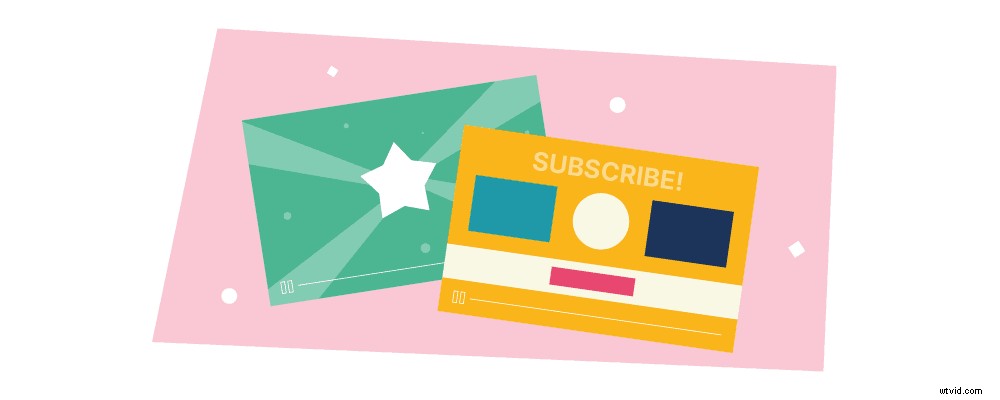
10。 注目を集めるイントロ
引き込まれなかったために、ほんの数秒で動画を終了するために動画を開始したことは何回ありますか?あなたの聴衆も例外ではありません。今日のビデオ視聴者は非常に特別です。彼らを維持したい場合は、最初の5秒間に彼らの注意を引く必要があります。これにより、ビデオのイントロが非常に重要になります。
動画の紹介は、ブランドを宣伝するためにすべての動画の冒頭で使用するものである可能性があります。 TEDトークを見たことがあれば、彼らの一貫したブランド上のビデオイントロに気付くでしょう:
ただし、イントロは、視聴者に今後のプレビューを提供するために特別に作成することもできます。たとえば、デッキ会社の状況を使用する場合、イントロは、ビデオで何が起こるかを説明するために誰かがカメラに向かってくるように見えるかもしれません。 、そして高品質の完成品を確保するためのいくつかの役立つヒントを共有してください。」これにより、視聴者は探している動画を見つけたという自信を得ることができ、視聴者の関心を維持できます。
動画の紹介に適切なアプローチは、作成する動画の種類とコンテンツを作成する頻度によって異なります。動画の紹介に役立つすばらしいツールを探しているなら、もう探す必要はありません。すでにお気に入りのイントロメーカーツールのリストをまとめました。
11。 魅力的なビデオエンディング
動画のイントロが視聴者を魅了する役割を果たし、動画コンテンツによって視聴者が残りの動画を視聴することに興味をそそられたとすると、エンディングを使用して視聴者に行動を起こさせる必要があります。エンディングには、ウェブサイトへのアクセス、チャンネルの登録、追加の動画の視聴、チームへの連絡などの召喚状を含めることができます。いずれにせよ、視聴者を最後にぶら下げたままにしないでください。次に何をすべきか考えてください。代わりに、あなたのエンディングで彼らの次のステップを非常に明確にしてください。また、他の要素(ビジュアル、音楽、ナレーションなど)が優雅に終了するようにして、視聴者に不快なエンドエクスペリエンスを作成しないようにします。少しインスピレーションを得るために、Adobe CreativeCloudのこの風変わりなビデオエンディングをチェックしてください:
5つの動画アップロードと最適化のヒント
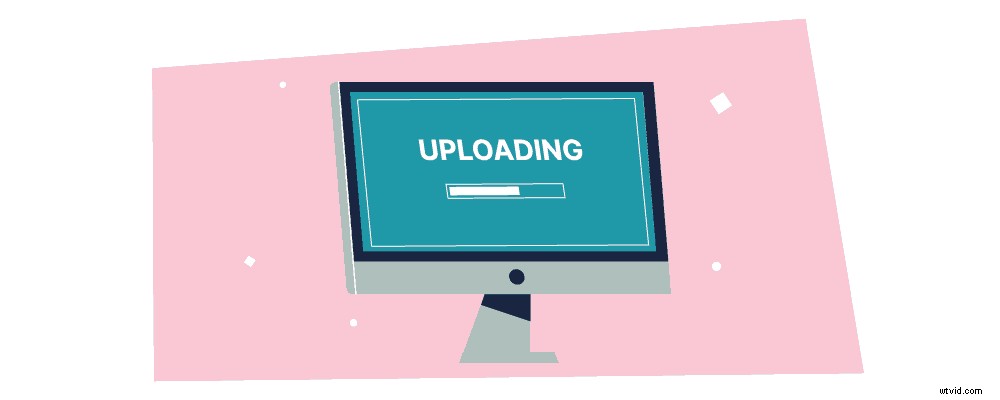
12。 動画を数分でアップロード
YouTubeを使用すると、動画のアップロードが非常に簡単になります。開始するには、チャンネルのページから利用できるビデオマネージャーに移動します(YouTubeチャンネルの作成方法がわからなくても、心配しないでください。ステップバイステップガイドを作成しました)。最初の動画をアップロードする方法の概要は次のとおりです。
- チャンネルを設定する: すでにチャンネルを持っているかもしれませんが、そうでない場合は、YouTubeアカウントを作成してから、ブランドのチャンネルを作成することをお勧めします。これは、動画をアップロードするための最初のステップです。最初にチャンネルを作成しないと、動画をアップロードできません。
- チャンネルをカスタマイズする: YouTubeでは、Facebookの場合と同じように、チャンネルの名前を選択してプロフィール画像をアップロードできます。ブランド化された洗練されたエクスペリエンスを生み出すため、これを強くお勧めします。あなたのプロフィールはまたあなたのSEOを後押しするためにあなたのキーワードを含むコンテンツを書くための素晴らしい場所です。
- 動画をアップロードする: かんたんだよ。チャンネルに移動して右上隅の動画アイコンをクリックし、[動画をアップロード]をクリックするだけです。そこから、選択したビデオファイルをコンピュータからアップロードまたはドラッグアンドドロップするように求められます。信頼できるインターネット接続がある限り、このプロセスには数分もかかりません。
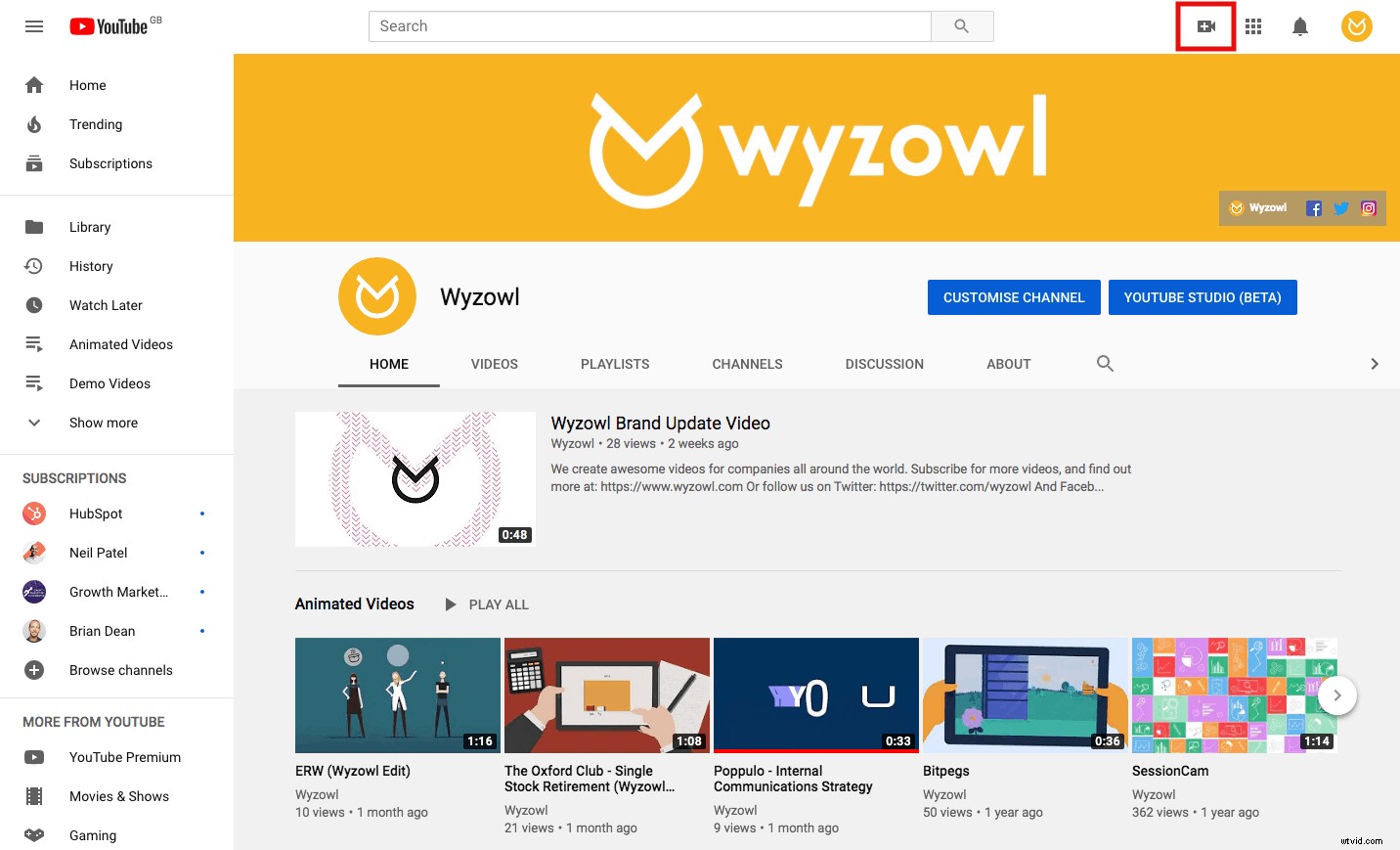
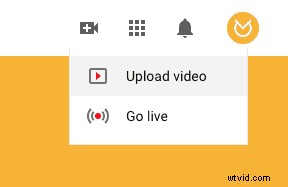
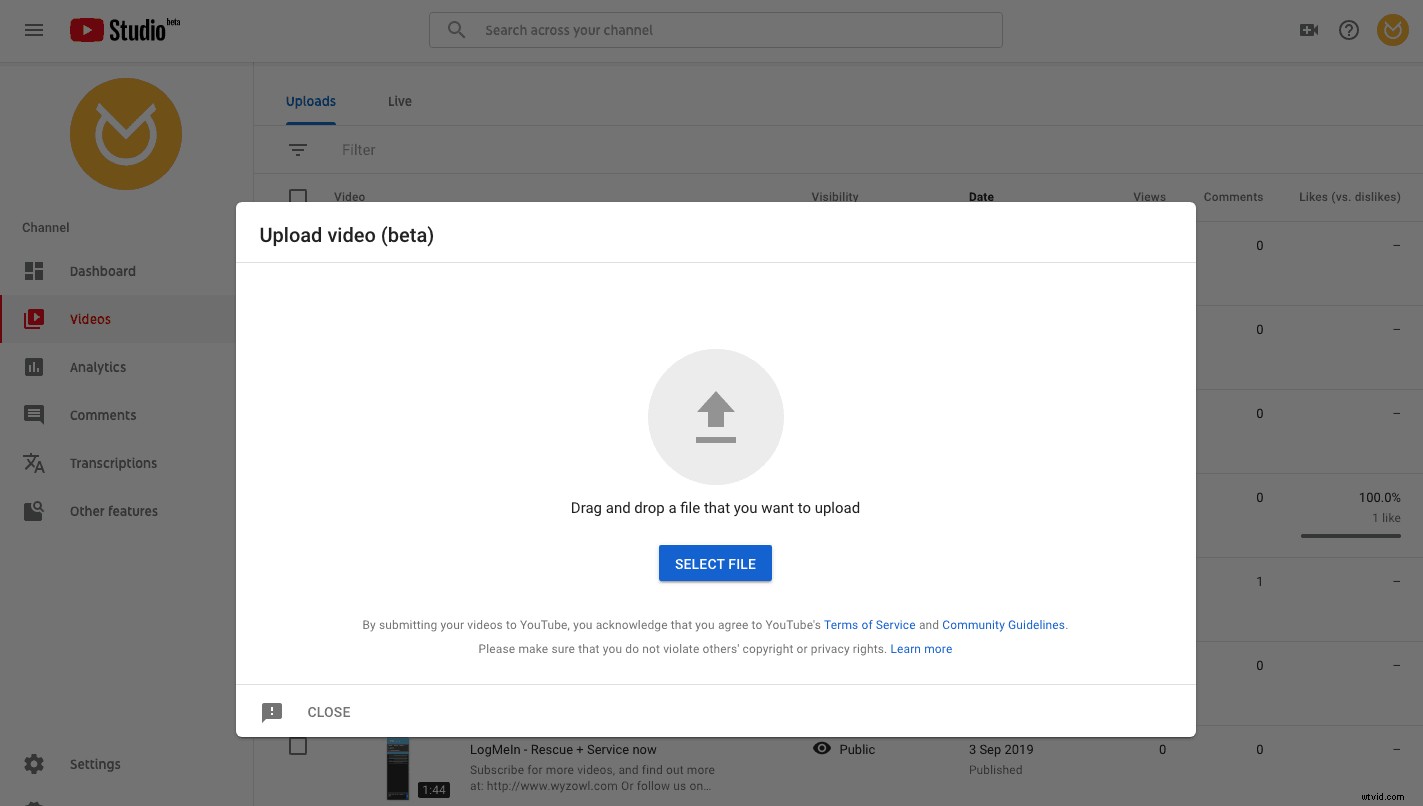
13。 動画のデータを最適化する
キーワード調査について話し合ったとき、計画のセクションに戻ったことを覚えていますか?これが効果を発揮するところです。動画のアップロード中に、タイトル、説明、タグなどの重要な動画データを入力して、動画を最適化し、SEOを向上させることができます。動画データを最大限に活用するためのヒントをいくつかご紹介します。
- タイトルをパンチに詰める: これは、視聴者が検索結果であなたの動画を最初に目にする印象であるため、動画のタイトルは明確で説得力のあるものである必要があります。たとえば、「車のオイルを15分で交換する方法」というタイトルのビデオはシンプルで理解しやすいものです。視聴者は自分が何を得るのかを正確に知っています。反対に、「オイル交換」と呼ばれる動画は曖昧で、視聴者に何を期待するかを正確に伝えていません。
- 説明にキーワードを使用する: 以前にキーワード調査を行ったときのことを覚えていますか?これは便利です。検索ランキングを向上させるために、できる限りキーワードを組み込むようにしてください。具体的には、タイトルと動画の説明に組み込んでください。 YouTubeの検索パフォーマンスの向上について詳しく知りたい場合は、YouTubeで上位にランク付けする13の方法に関するブログをご覧ください。
- タグを使用する: YouTubeタグは、動画の検索性を向上させるための簡単な方法です。 「車のオイルを交換する」、「車のオイルを交換する方法」、「DIYのオイル交換」など、同じアイデアの複数のバリエーションを使用して、最大の効果を確保できます。このプロセスを開始するには、以前に行ったキーワード調査を活用する必要があります。
14。 人目を引くサムネイルを選択
YouTubeデータの書き込み部分は最適化にとって重要ですが、適切なビジュアル(別名、ビデオサムネイル)を選択することも重要です。サムネイルは検索結果で動画に関連付けられている唯一の画像であるため、群衆の中で目立つようにする必要があります。 YouTubeは自動的にサムネイルを選択しますが、動画から使用できる最も魅力的な画像ではない可能性があります。代わりに、動画にふさわしい注目を集めるカスタムサムネイルを選択してください。ここに私たちのお気に入りのヒントのいくつかがあります:
- 検索結果ページで目立つ、明るく魅力的な色のサムネイルを選択します。
- 画面にテキストが表示されたサムネイルを選択して、動画のタイトルを強調します。視聴者が検索結果をスクロールしているときに動画のタイトルを読まないことがあるため、サムネイルにタイトルを付けると、視聴者が確実に動画を見ることができます。
- YouTubeの基準に従ってサムネイルをフォーマットします。最後に必要なのは、サムネイルが大きすぎる、小さすぎる、またはぼやけていることです。プロセスを開始するには、YouTubeのサムネイルサイズとベストプラクティスに関する投稿を確認してください。
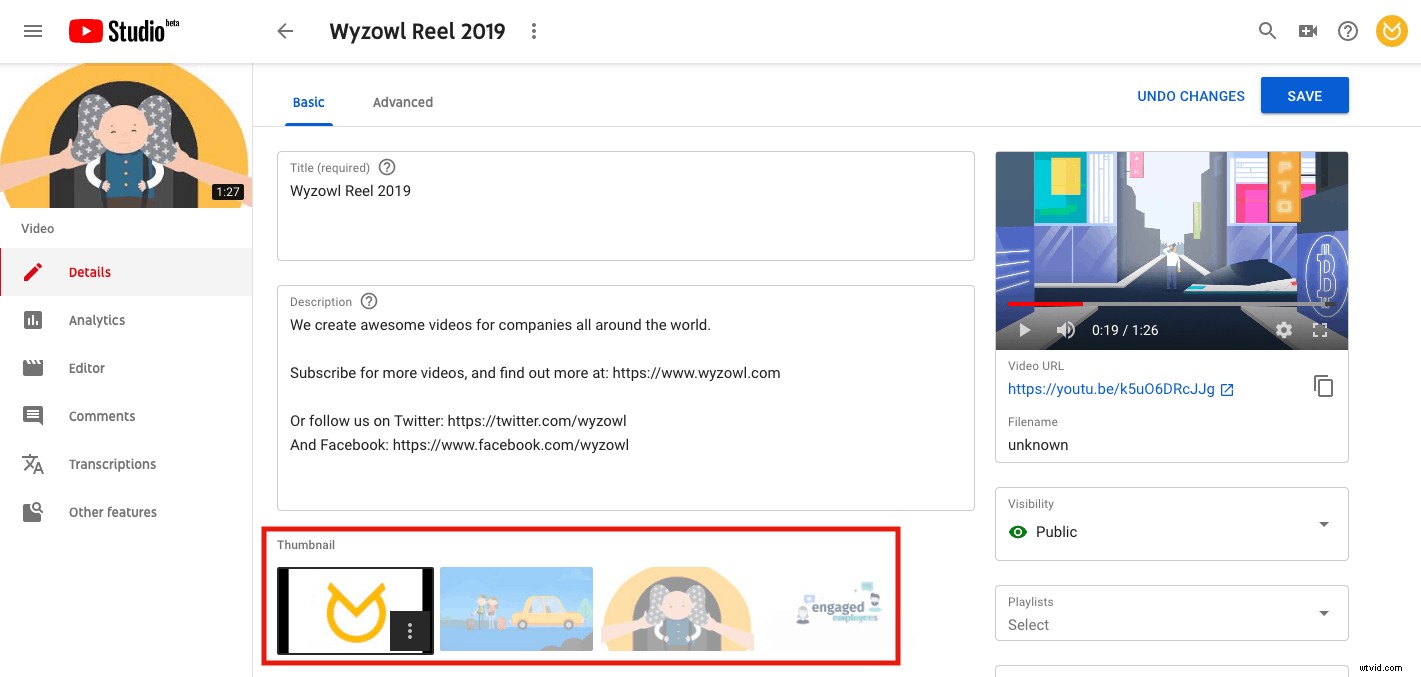
15。 他のデジタルチャンネルで動画を宣伝する
動画がライブであるからといって、仕事が終わったわけではありません。これで、他のチャネルで動画を宣伝するタスクがあります。 YouTubeがその作業の一部を行いますが(SEOの宿題を済ませて検索結果に表示されている限り)、リーチを拡大するためにアウトバウンドマーケティングを行うことができます。動画を共有するときは、次のヒントを考慮してください。
- ソーシャルで動画を共有する: Facebook、Instagram、Twitter、その他のソーシャルプラットフォームにはすでにオーディエンスがいます。あなたのビデオをあなたの既存のフォロワーに投稿し、あなたのコンテンツも共有するように彼らに依頼してください。
- ウェブサイトに動画を投稿する: あなたのビデオはあなたのウェブサイトのホームページや製品ページに収まるかもしれません、あるいはあなたはそれに住む場所を与えるためにあなたのビデオトピックについてのブログ投稿を書くことを検討することができます。
- メールで動画を送信する: あなたのビデオはあなたの営業チームのマーケティングツールになり得ますか?資格のある顧客のリストはすでにありますか?動画が既存のメールマーケティング戦略をどのようにサポートできるかを検討してください。
16。 分析に注意してください
YouTubeには高度な分析機能が組み込まれているため、動画のパフォーマンスを簡単に確認できます。ウェブサイトのGoogleAnalyticsと同様に、YouTubeAnalyticsでは次のことを追跡できます。
- 合計視聴回数
- 総再生時間
- オーディエンスの維持
- トラフィックソース
- 視聴者の年齢
- 視聴者の性別
- 地理
- 印象
- クリック率
- もっとたくさん!
このデータを使用して、今後のコンテンツ戦略に情報を提供できます。人々が最も関わっている動画は何ですか?これらの動画のようなコンテンツをさらに作成して、全体的な動画戦略を改善するにはどうすればよいでしょうか。有料広告キャンペーンを実行してさらに多くの注目を集めたいほど人気のある動画はありますか?これらの指標は、今後のコンテンツ計画について情報に基づいた決定を下すのに役立ちます。
まとめ
YouTubeでの存在感を高めるために着手したのに、なぜ自分を動画だけに限定するのでしょうか。結局のところ、YouTubeはどのテレビネットワークよりも18〜49歳以上に到達しているため、YouTubeチャンネルや再生リストなど、すべての機能を活用して視聴者にリーチすることが最も重要です。開始するには、この強力なビデオマーケティングプラットフォームを最大限に活用するためのヒントについて、2021年にYouTubeチャンネルを作成する方法とYouTubeで再生リストを作成する方法(ステップバイステップ)を確認してください。
